Mac용 최고의 무료 비디오 복구 소프트웨어: 개요 및 기능
비디오는 움직이는 이미지를 포착하고 그 순간의 소리를 저장할 수 있는 시각적 기록의 한 형태입니다. 독특한 스토리텔링 방식으로 비디오는 스토리텔링 외에도 다양한 용도로 사용됩니다. 기억에 남는 사건을 기록하고, 즐겁게 하고, 교육하고, 정보를 제공하고, 아이디어를 전달하는 데 사용됩니다. 또한, 시각적 자료로서 비디오의 내용을 제대로 보여주기 위해서는 비디오의 품질이 가장 중요합니다. 따라서 비디오가 손상되거나 손상되는 것은 사용자에게 최악의 악몽과도 같습니다. 하지만 걱정하지 마세요. 비디오 복구 소프트웨어 도구를 사용하여 비디오를 저장하고 수정할 수 있는 여러 가지 방법이 있습니다. 단, 이는 Windows 운영 체제 컴퓨터를 사용하는 경우를 기준으로 합니다. Windows 운영 체제에는 사용자가 비디오를 저장하는 데 사용할 수 있는 다양한 도구가 지원됩니다. 하지만 Mac 기기를 사용하는 경우, 매우 엄격하고 안전한 시스템을 갖추고 있어 복구 시도에 사용할 수 있는 도구의 수가 제한되는 것으로 알려져 있습니다. Mac에서 비디오 수정 이 기사는 여러분을 위한 것이므로 계속 주목해 주시기 바랍니다.
이 글에서는 Mac 기기의 비디오 복구에 필요한 신뢰할 수 있고, 안정적이며, 보장된 솔루션을 사용하여 Mac 비디오 기기를 수리하는 방법에 대한 귀중한 정보를 다룹니다. 아래 내용을 계속 읽으면 신중하게 선정된 비디오 소프트웨어 도구의 기능을 통해 자세히 알아볼 수 있습니다. 또한, 이 글에서는 비디오 손상의 일반적인 원인과 이를 방지하는 방법을 알려드립니다.
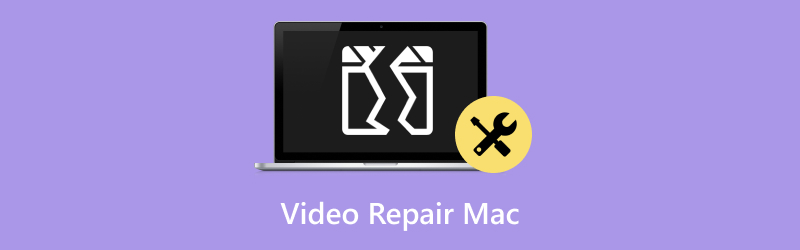
- 가이드 목록
- 1부. 비디오가 손상되거나 손상된 원인
- 2부. Mac에서 비디오 파일을 복구하는 방법
- 3부. 비디오 손상을 방지하기 위한 팁
- 4부. Mac 비디오 복구 방법에 대한 FAQ
1부. 비디오가 손상되거나 손상된 원인
비디오 파일은 다양한 형식을 지원하며, 사용자도 모르는 사이에 손상될 가능성이 높습니다. 이러한 비디오를 다룰 때 평소에 하는 행동이 손상의 원인이 될 수 있습니다. 따라서 비디오 손상의 근본 원인을 파악하기 위해 아래의 내용을 꼭 읽어보세요.
• 동영상 재생 중에 갑자기 기기의 전원을 끄면 재생 중인 동영상 파일이 손상될 수 있습니다.
• Mac 기기에서 오래되었거나 호환되지 않는 비디오 플레이어를 사용하여 비디오 파일을 재생하는 것도 비디오가 손상되는 이유 중 하나입니다. 이러한 비디오 플레이어를 사용하면 특정 비디오 파일 코덱을 읽는 데 문제가 있을 수 있으며, 따라서 계속 재생하면 비디오가 손상될 수 있습니다.
• 비디오 메타데이터를 무모하게 변경하면 비디오 재생이 손상되는 문제가 발생할 수 있습니다.
• 신뢰할 수 없는 출처에서 비디오를 다운로드하거나 인터넷 연결이 불안정하면 비디오가 손상될 수 있습니다.
• 불안정한 타사 비디오 복구 도구를 사용하면 Mac의 비디오 문제가 더 악화될 뿐입니다.
2부. Mac에서 비디오 파일을 복구하는 방법
ArkThinker 비디오 수리
ArkThinker 비디오 수리 Mac 사용자가 기기에서 손상된 비디오를 수정할 때 선호하는 도구 중 하나이며, 이 도구는 사용자 인터페이스를 통해 모든 사용자가 Mac에서 비디오를 복구하는 것을 더 쉽게 할 수 있도록 접근했으며 도구를 몇 번만 클릭하면 최고의 서비스와 결과를 얻을 수 있다는 점이 보장됩니다.
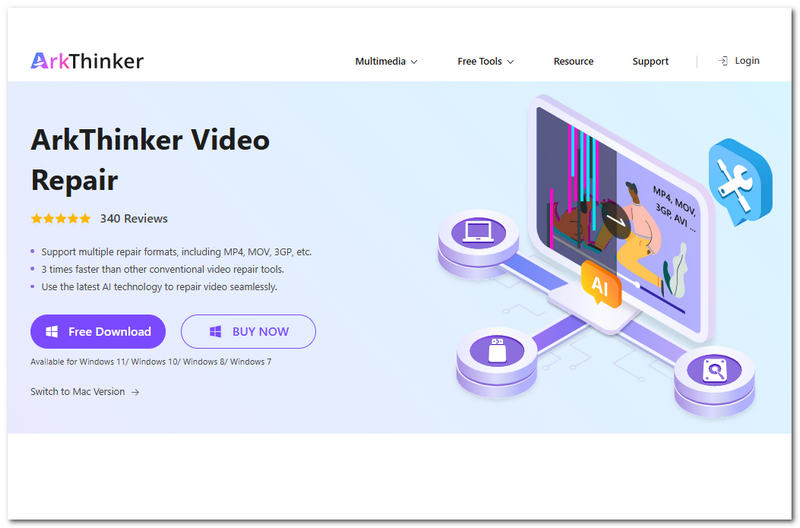
특징
• MOV, MP4, 3GP 등 다양한 비디오 파일 형식을 완벽하게 지원합니다.
• 빠른 처리 기술을 탑재하여 다른 비디오 복구 도구에 비해 훨씬 빠르고 쉽게 비디오를 복구할 수 있습니다.
• 손상된 비디오와 복구가 불가능한 비디오를 복구하는 데 AI 기술을 통합합니다.
• 원래 품질을 손상시키지 않고 비디오 품질을 복원하고 개선할 수 있습니다.
• 비디오 파일을 수정하는 동안 사용자 데이터를 보호하기 위해 가장 높은 수준의 암호화를 사용하므로 안전하게 사용할 수 있습니다.
• 간헐적 사용자부터 전문 사용자까지 모두 만족할 수 있도록 간단하고 직관적인 디자인으로 사용자 인터페이스를 쉽게 탐색할 수 있습니다.
• Mac과 Windows 운영 체제 모두에서 완벽하게 작동합니다.
ArkThinker 비디오 복구 사용 단계
다운로드 및 설치 ArkThinker 비디오 수리 아래 링크를 통해 웹사이트를 통해 컴퓨터에 소프트웨어를 설치하세요.
비디오 복구 도구를 열면 기본 인터페이스에 두 개의 비디오 파일 업로드 필드가 표시됩니다. 먼저, 주황색 + 필드를 클릭하여 손상된 비디오를 업로드하고, 보라색 + 필드에 샘플 비디오 파일을 업로드하세요.
메모: 샘플 비디오 파일은 무엇이든 될 수 있습니다. 도구의 AI는 이 파일을 기반으로 손상된 비디오를 수정합니다.

손상된 비디오와 샘플 비디오를 지정된 필드에 업로드한 후 이제 다음을 클릭할 수 있습니다. 수리하다 버튼을 클릭하세요. 이렇게 하면 비디오 파일 수정 프로세스가 자동으로 시작됩니다. 작업이 완료될 때까지 기다려 주세요.

프로세스가 완료되면 수정된 비디오 파일을 미리 보고 프로세스를 반복해야 하는지 확인할 수 있습니다. 결과에 만족하면 구하다 마지막으로 버튼을 눌러 비디오를 컴퓨터의 다운로드 폴더로 다운로드합니다.

Mac에서 비디오 파일을 복구하는 데 도움이 될 뿐만 아니라 손상된 MXF 파일 수정.
VLC 미디어 플레이어
VLC 미디어 플레이어는 Windows와 Mac 기기 모두에서 널리 알려진 미디어 플레이어입니다. 이러한 특성 덕분에 VLC 미디어 플레이어는 타사 비디오 플레이어 중 하나로서 꾸준히 발전하는 도구로서 자리매김했으며, Mac에서 손상된 비디오 파일을 복구하는 데에도 도움을 줍니다. 또한, VLC 미디어 플레이어는 자르거나 동영상 자르기.

특징
• 기본적인 비디오 복구가 가능하며, 특히 Mac에서 AVI 비디오 복구를 처리할 수 있습니다.
• 손상되어 재생할 수 없는 비디오를 재생할 수 있는 다른 파일 형식으로 변환할 수 있습니다.
• 비디오 파일을 변환하는 과정에서 발생하는 사소한 코덱 관련 문제를 해결할 수 있습니다.
3부. 비디오 손상을 방지하기 위한 팁
• 비디오 재생이 끝나면 반드시 비디오 파일을 닫아 파일이 제대로 닫혔는지 확인하고, 비디오 재생 문제의 위험을 피하세요.
• Mac에서 다양한 비디오 파일 형식을 재생하는 경우, 문제 없이 비디오를 재생하려면 최신 비디오 플레이어를 사용하거나 다양한 비디오 코덱을 지원하는 비디오 플레이어를 사용하세요.
• 비디오의 메타데이터를 편집하기 전에 반드시 필요한 항목만 편집하고 편집 방법과 편집 내용을 잘 알고 있어야 합니다. 편집 내용을 모르게 편집하면 비디오가 손상되어 재생할 수 없게 될 수 있습니다.
• 반드시 신뢰할 수 있는 출처에서만 비디오를 다운로드하거나 가져오세요. 그리고 다운로드를 진행하기 전에 인터넷 연결이 안정적인지 확인하세요.
• 사용자 편의를 위해 제작된 비디오 복구 도구만 사용하십시오. 즉, 쉽게 탐색하고 Mac에서 비디오 복구가 제대로 작동하는지 확인하기 위해 도구에 대한 배경 조사를 할 수 있는 도구를 사용해야 합니다.
4부. Mac 비디오 복구 방법에 대한 FAQ
타사 소프트웨어 없이 Mac에서 손상된 비디오 파일을 복구할 수 있나요?
네, Apple 자체 비디오 플레이어 도구인 QuickTime을 사용하여 사소하고 기본적인 비디오 문제를 해결할 수 있습니다. 하지만 QuickTime이 작동하지 않으면 ArkThinker와 같은 타사 도구를 사용해야 합니다.
Mac에서 비디오 파일이 손상되었는지 어떻게 알 수 있나요?
비디오가 재생되지 않거나 재생 시 오류 메시지가 표시되면 비디오 파일이 손상된 것입니다. 또 다른 예로, 비디오 파일을 재생했는데 비디오는 재생되지 않고 소리는 잘 나오는 경우, 또는 그 반대의 경우도 마찬가지입니다. 마지막으로, 비디오는 재생되지만 가끔씩 정지 화면이 나타나거나 특정 부분이 건너뛰는 경우가 있습니다.
결론
Mac에서 손상된 비디오 파일을 처리하는 것은 사용자에게 적절한 가이드가 없다면 어려울 수 있습니다. 이 가이드에서는 최고의 Mac 비디오 복구 소프트웨어 사용자의 편의에 가장 적합한 솔루션을 제공하며, 사소한 문제에서 심각한 문제까지 비디오 파일에서 해결합니다.
이 게시물에 대해 어떻게 생각하시나요? 이 게시물을 평가하려면 클릭하세요.
훌륭한
평가: 4.7 / 5 (기준 471 투표)


